Q&Aナンバー【0810-2144】更新日:2014年10月1日
このページをブックマークする(ログイン中のみ利用可)
[Internet Explorer 10] Java スクリプトを有効にする方法を教えてください。
| 対象機種 | すべて |
|---|---|
| 対象OS |
|
 質問
質問
Java スクリプトを有効にする方法を教えてください。
 回答
回答
次の手順で、Java スクリプトを有効にします。

Java スクリプトを有効にすると、悪意のあるJava スクリプト(プログラム)も実行される可能性があります。
設定の変更は、自己の責任で行ってください。

お使いの環境によっては、表示される画面が異なります。
- タスクバーの「Internet Explorer」をクリックします。
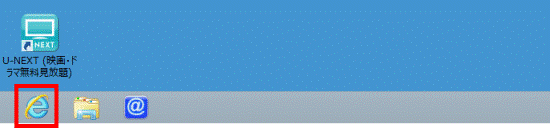

Windows 8でスタート画面が表示されている場合は、「デスクトップ」タイルをクリックしてから操作します。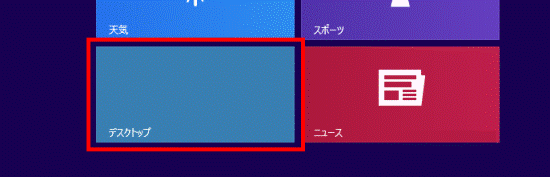
- Internet Explorerが起動します。
「ツール」(歯車のボタン)→「インターネットオプション」の順にクリックします。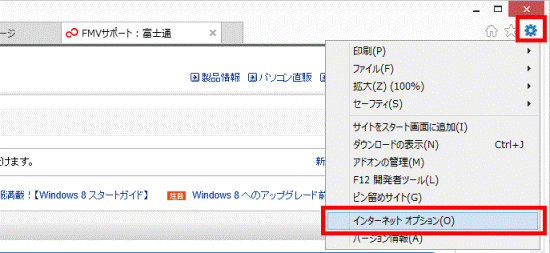
- 「インターネットオプション」が表示されます。
「セキュリティ」タブをクリックします。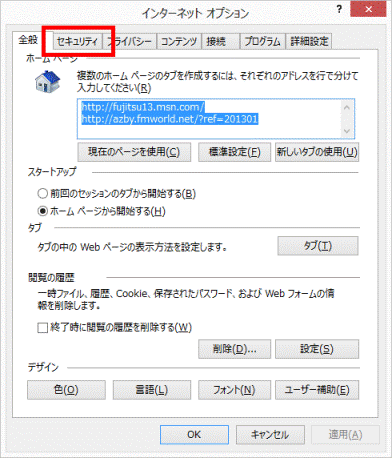
- 「セキュリティ設定を表示または変更するゾーンを選択してください。」の「インターネット」をクリックします。
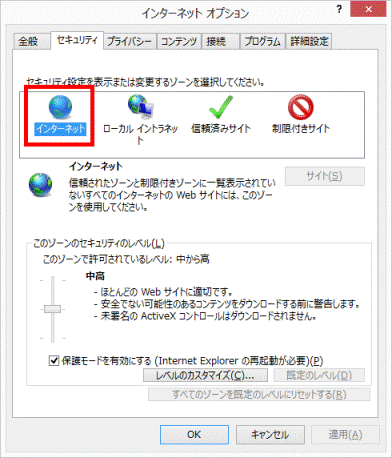
- 「既定のレベル」ボタンが、クリックできるかどうかを確認します。
- 「既定のレベル」ボタンがクリックできる場合
次の手順に進みます。 - 「既定のレベル」ボタンがクリックできない場合
Java スクリプトは有効です。
「×」ボタンをクリックし、「インターネットオプション」を閉じてから、手順13.に進みます。
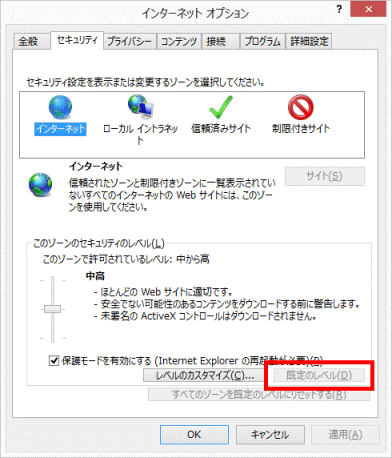
(「既定のレベル」ボタンがクリックできない場合) - 「既定のレベル」ボタンがクリックできる場合
- 「レベルのカスタマイズ」ボタンをクリックします。
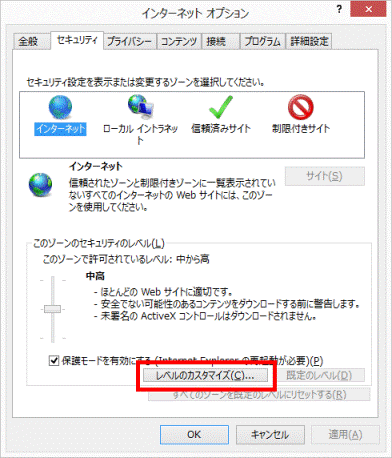
- 「セキュリティ設定 - インターネットゾーン」が表示されます。
「Java アプレットのスクリプト」の「有効にする」をクリックします。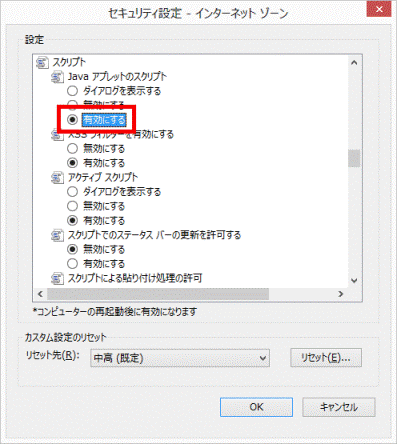
- 「アクティブスクリプト」の「有効にする」をクリックします。
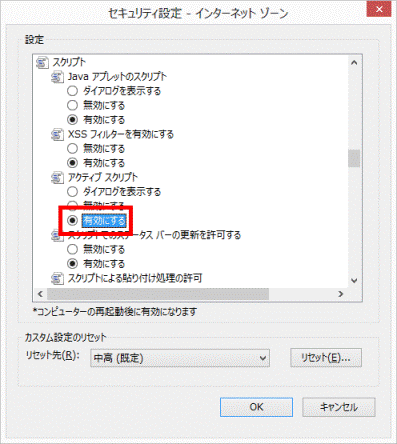
- 「スクリプトによる貼り付け処理の許可」の「ダイアログを表示する」をクリックします。
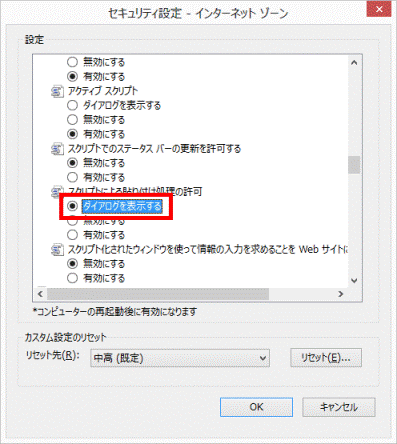
- 「OK」ボタンをクリックし、「セキュリティ設定 - インターネットゾーン」を閉じます。
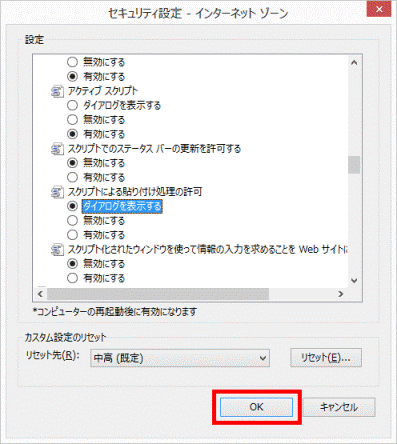
- 「このゾーンの設定を変更しますか?」と表示されます。
「はい」ボタンをクリックします。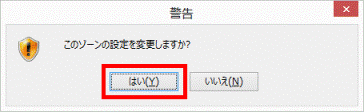

「このゾーンの設定を変更しますか?」と表示されない場合は、次の手順に進みます。 - 「OK」ボタンをクリックし、「インターネットオプション」を閉じます。
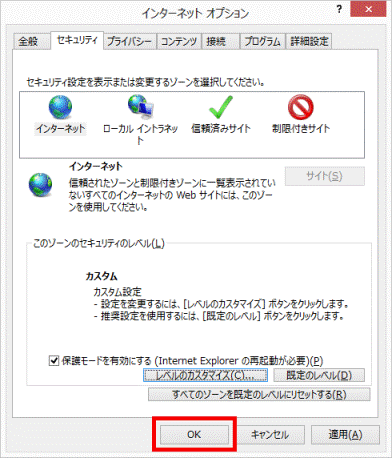
- 「×」ボタンをクリックし、Internet Explorerを終了します。



